
Alkalmazások használata Split View nézetben a Mac gépen
A Mac gépen számos alkalmazás támogatja a Split View módot, amelyben két egymás mellett lévő alkalmazásban dolgozhat egyszerre.
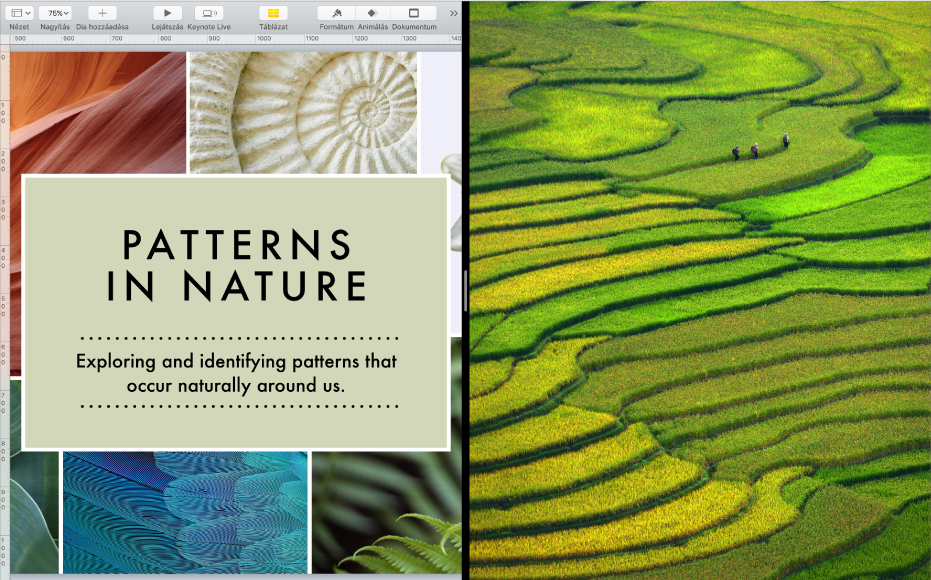
A Mac gépen az alkalmazás ablakának bal felső sarkában kattintson a zöld színű gombra, és tartsa lenyomva, húzza az ablakot a kívánt oldalra, majd engedje el a gombot.
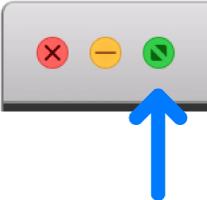
A képernyő másik oldalán kattintson a második alkalmazásra, amelyet használni kíván.
Split View nézetben tegye a következők valamelyikét:
Az egyik oldal megnövelése: Helyezze a mutatót a középen található elválasztósáv fölé, majd húzza jobbra vagy balra. Az eredeti mérethez való visszatéréshez kattintson kétszer az elválasztósávra.
Oldalváltás: Az ablak eszközsorával húzza az ablakot a másik oldalra. Ha nem lát eszközsort, kattintson az ablakra, majd helyezze a mutatót a képernyő tetejére.
A menüsor megjelenítése vagy elrejtése: Helyezze a mutatót a képernyő tetejére, vagy húzza el onnan.
A Dock megjelenítése vagy elrejtése: Helyezze a mutatót a Dock területére, vagy húzza el onnan.
Az alkalmazás Split View nézetének elhagyásához kattintson az ablakára, jelenítse meg a menüsort, majd kattintson a zöld színű gombra
 az ablak bal felső sarkában, vagy nyomja le a Ctrl–Command–F billentyűkombinációt.
az ablak bal felső sarkában, vagy nyomja le a Ctrl–Command–F billentyűkombinációt. A másik alkalmazás teljes képernyős nézetre vált, és elérhetővé válik a Spaces sávon. Az alkalmazás teljes képernyős nézetének elhagyásához vigye a kurzort a bélyegképére a Spaces sávon, majd kattintson a bélyegkép bal felső sarkában megjelenő Kilépés gombra
 .
.
Ha az alkalmazást teljes képernyős nézetben használja, gyorsan kiválaszthat egy másik alkalmazást, amelyet Split View nézetben kíván használni. Nyomja le a Ctrl–fel nyíl billentyűkombinációt (vagy legyintsen felfelé négy ujjal) a Mission Control megnyitásához, majd húzza az ablakot a Mission Control területéről a teljes képernyős alkalmazás bélyegképére a Spaces sávon. Egy alkalmazás bélyegképét is ráhúzhatja egy másikra a Spaces sávon.
